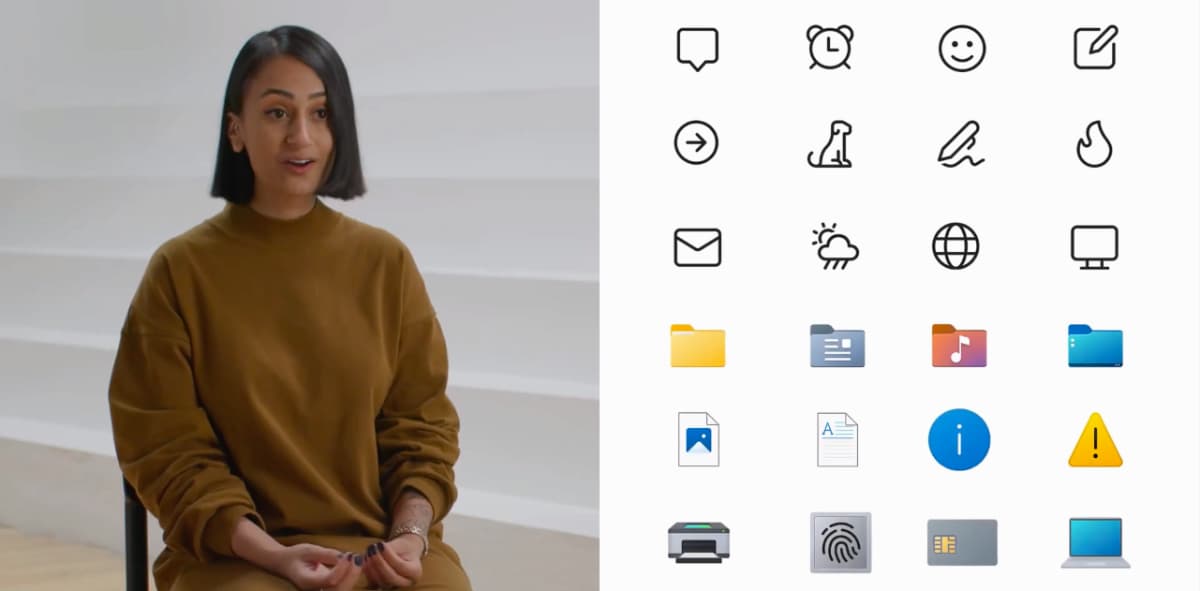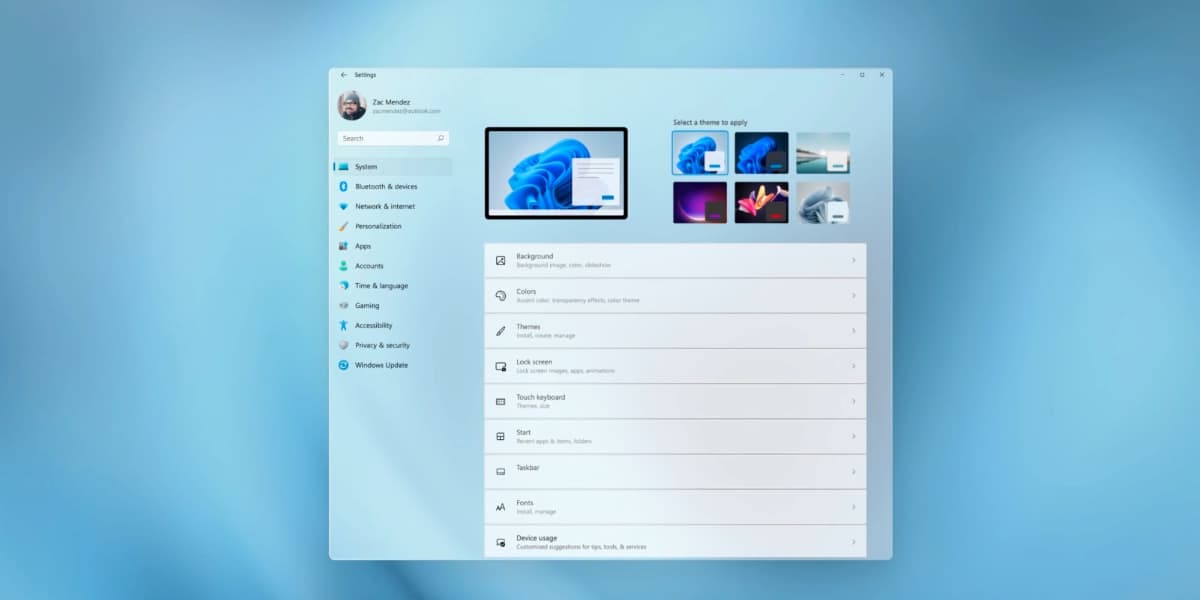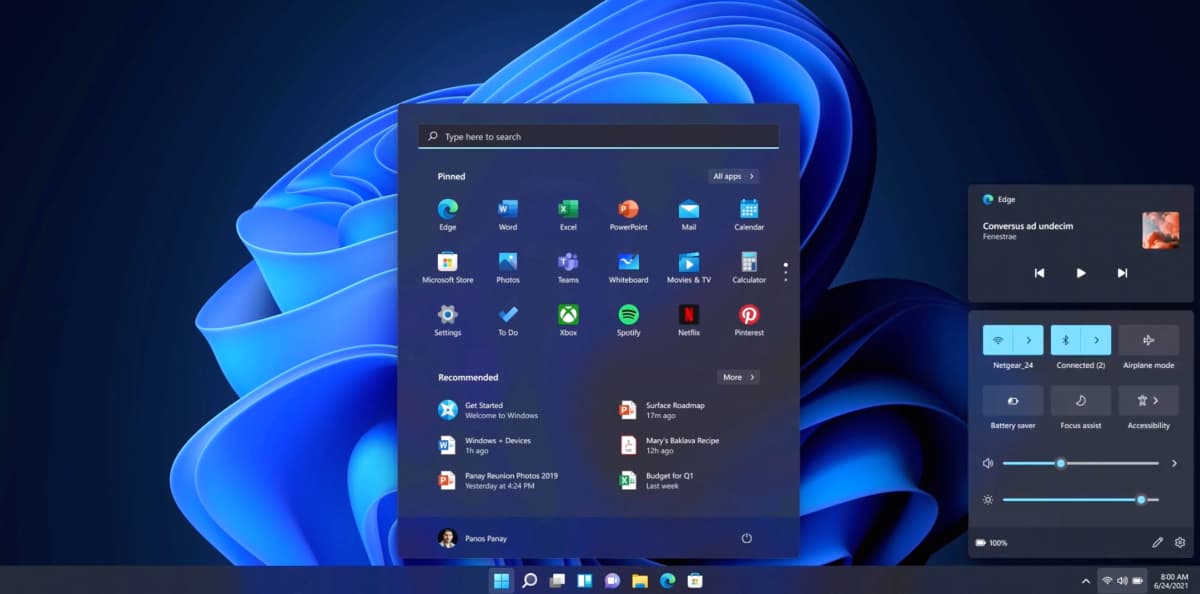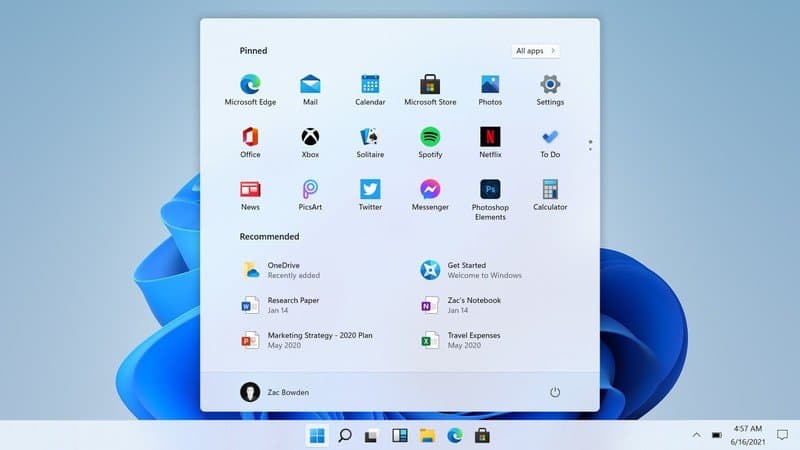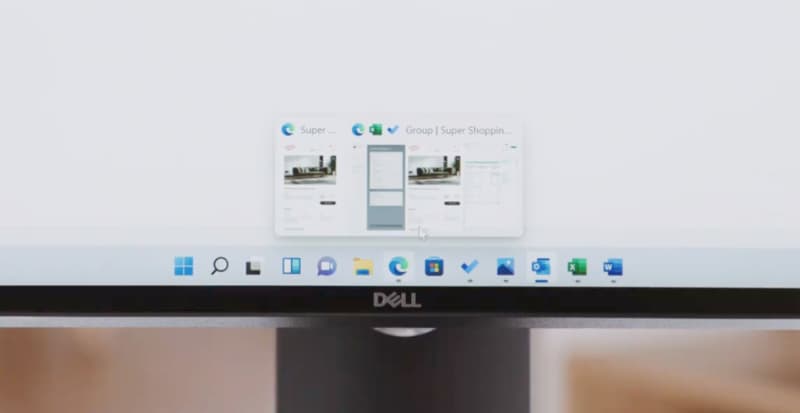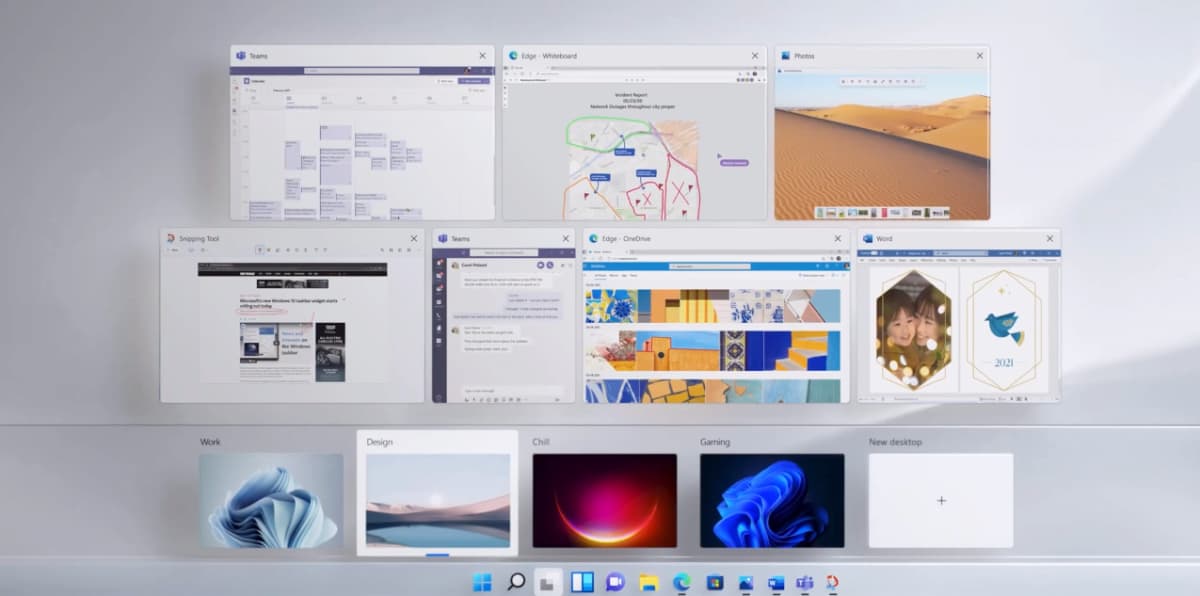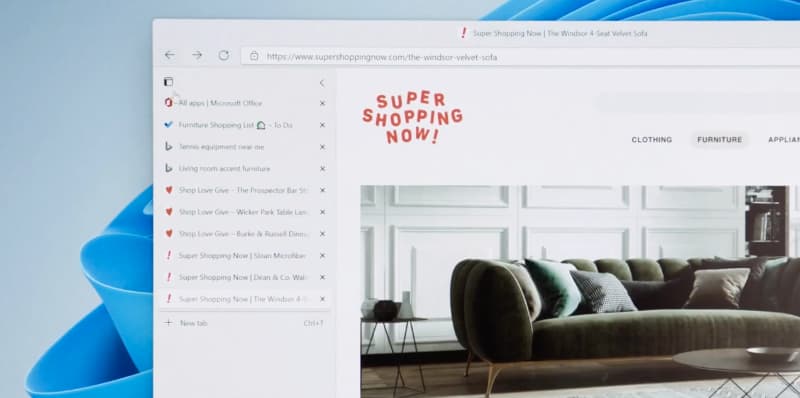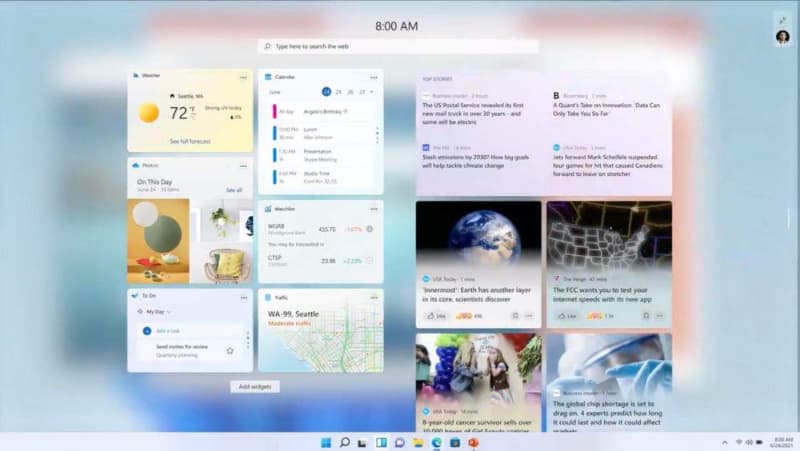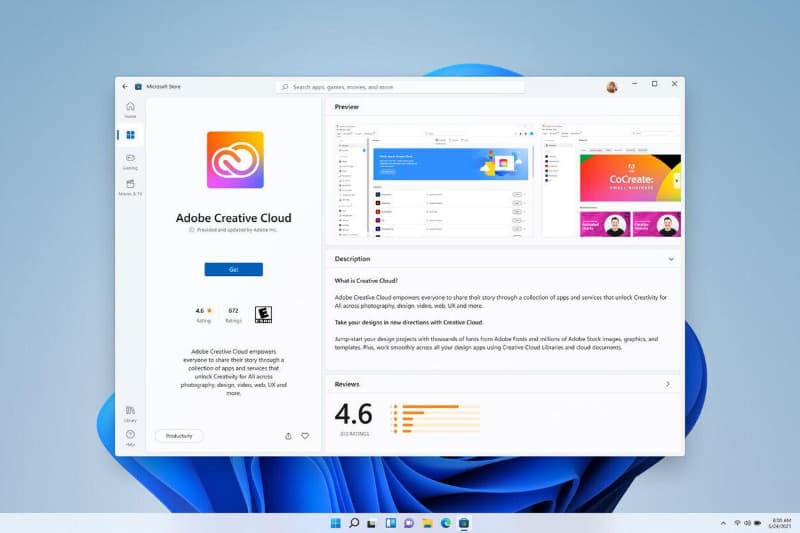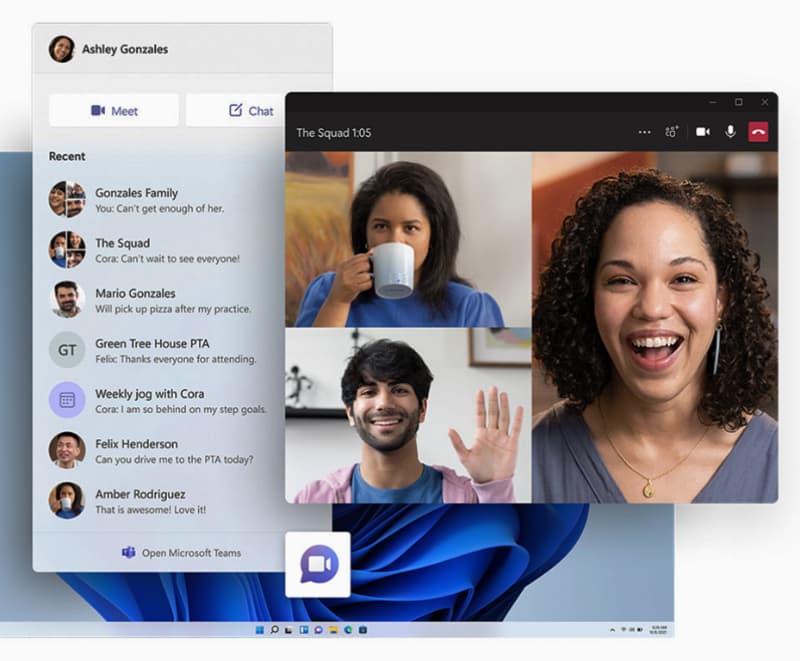24 червня компанія Microsoft провела онлайн-презентацію, на якій показала нову операційну систему Windows 11 .
Неофіційна збірка ОС вже кілька тижнів доступна в мережі, встановити і протестувати її за кілька днів до анонса міг кожен охочий.
Презентація вийшла злегка затягнутою, але цілком цікавою. Ми детально розібрали її і готові розповісти про всі важливі нововведення Windows 11.
Зовнішній вигляд
Нові системні іконки
2. Всі елементи системи отримали прозорість, більшість дій супроводжується нової анімацією, а при накладенні вікон працює оновлена система освітлення об’єктів.
Багато елементів отримали округлені обриси, навіть вікна в системі стали більш округленими, а не прямокутними.
Оновлене меню системних налаштувань
3. Змінили дизайн меню налаштувань. Пункти перегрупували по-новому, а сам додаток з ними стало виглядати краще і акуратніше, ніж в останніх версіях Windows 10.
Компактне бічне меню з системними перемикачами
4. Бічна панель з системними перемикачами відокремили від центру повідомлень та зробили компактніше.
Меню пуск
6. Меню Пуск переробили. Воно тепер розділене на дві частини: верхній блок містить закріплені іконки додатків, а нижній – часто використовувані файли і документи.
7. Окремий розділ Рекомендоване буде підбирати необхідні програми і документи в залежності від зайнятості користувача і його переваг.
8. Універсальний пошук на робочому столі дозволяє шукати контент на комп’ютері, зовнішніх накопичувачах або в мережі.
Багатозадачність
10. При розкритті однієї програми на частину екрану через нове меню, пропонується вибрати друге, третє чи четверте додаток для повного заповнення дисплея.
Меню Snap Groups
11. Зручне розташування декількох вікон на екрані можна зберегти в Snap Groups і надалі швидко застосовувати до відкритих вікон.
12. Якщо в панелі завдань навести курсор на іконку запущеного додатку, то побачите всі доступні вікна в режимі Snap Groups для швидкого переходу до такої розстановки.
13. Розташування вікон на підключеному моніторі буде зберігатися. При наступному підключенні до екрану вікна будуть відновлені в колишній позиції.
14. З’явилася можливість створювати необмежену кількість робочих столів для роботи, навчання, ігор тощо Кожен такий стіл може мати окреме оформлення, шпалери і набір іконок. Перемикання між робочими столами відбувається через окреме меню або за допомогою гарячих клавіш.
Новий вид панелі багатозадачності
15. Оновилося меню багатозадачності. Тепер можна швидко перемикатися не тільки між додатками, а й між робочими столами. При цьому для кожної програми можна відобразити всі відкриті вікна і перейти до потрібного.
16. З’явився якийсь аналог Continuity з екосистеми Apple , можна почати роботу з документом на смартфоні, а потім продовжити на комп’ютері. Набір підтримуваних ОС і додатків поки не оголосили.
Браузер Edge
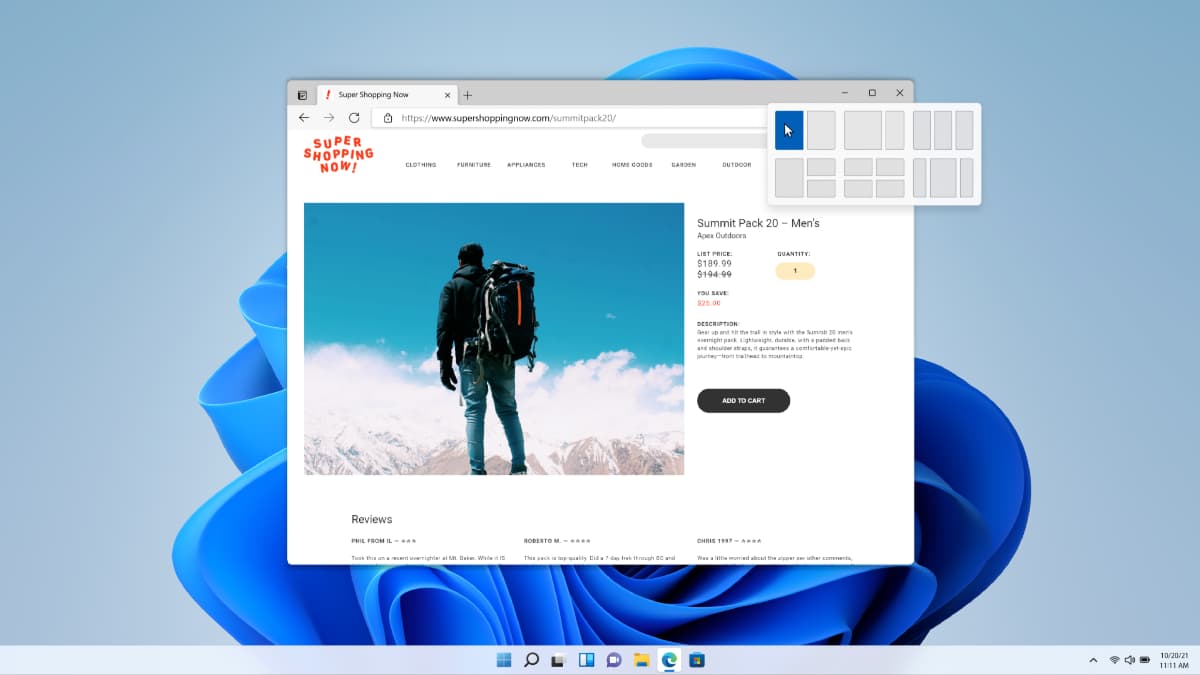
17. Додаток має поліпшений движок, буде запускатися швидше і завантажувати контент в кілька разів краще попередника.
18. Новий браузер Edge, за заявою творців, став найбільш захищеним і безпечним для серфінгу в мережі. У чому конкретно це виражається, на презентації не уточнили.
19. З’явилася можливість розташовувати вкладки вертикально в бічному меню. Це буде зручно на широкоформатних моніторах.
Віджети
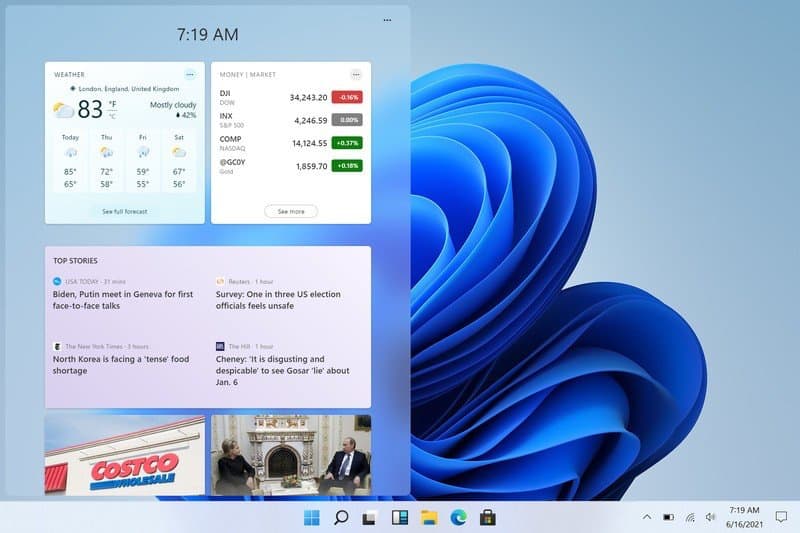
20. У “таскбару” з’явилася спеціальна іконка для відкриття панелі з віджетами. Нова панель відкривається в лівій частині екрана і займає приблизно одну його половину.
21. Панель віджетів розділена на дві частини: в одній розташовані інформаційні панелі, які включає сам користувач, а в другій – рекомендовані системою віджети.
22. Вікно з віджетами можна розкривати на весь екран, самі віджети – міняти місцями або зменшувати зображення.
23. Є пошук в бібліотеці віджетів і можливість додавання віджетів від сторонніх розробників.
Робота в режимі планшета

24. Елементи операційної системи ще більше оптимізовані для роботи на планшетах і управління пальцем.
25. Додані багатопальцеві жести для перемикання між програмами і запуску деяких системних фішок.
26. У Windows 11 поліпшили підтримку стилусів і додали візуальний зворотний зв’язок при взаємодії з елементами інтерфейсу.
27. Деякі гаджети, які оснащені вібромотора, здійснюватимуть тактильний відгук при роботі зі стилусом, виділення тексту або натисканні на іконки.
28. При роботі з сенсорним дисплеєм додана компактна віртуальна клавіатура в стилі iPadOS з підтримкою свайпов.
29. Доданий покращений механізм розпізнавання голосу користувача і голосове введення замість друку на клавіатурі.
30. На рівні системи додані голосові команди без виклику спеціального асистента для базових дій на зразок копіювання, вставки, виділення або видалення. Про підтримку різних мов даної фішкою поки нічого не уточнили.
Магазин додатків
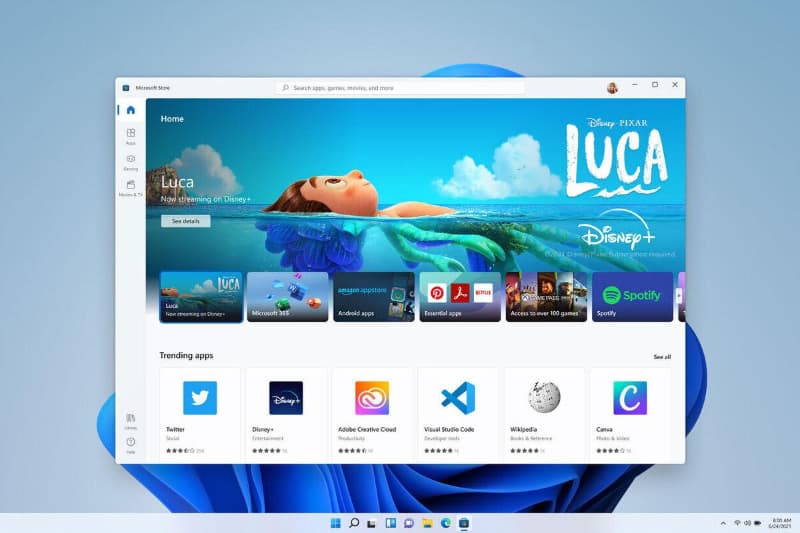
31. Додатки Microsoft Store отримало більш легкий оновлений дизайн без перевантажених меню і зайвих елементів.
32. Додано новий розділ з рекомендаціями . В одному меню користувач отримає рекомендовану добірку програм, ігор, фільмів, серіалів і музики.
33. Розробники отримали можливість налаштовувати і кастомізувати сторінку своїх програм в магазині, додавати пункти для здійснення вбудованих покупок і підписок.
34. У Microsoft Store з’явилися додатки від компанії Adobe. Доступні як утиліти за одноразову оплату, так і програми по підписці.
35. Комісія з розробників додатків в Microsoft Store стягуватися не буде, на відміну від App Store і Mac App Store .
Зміни для геймерів
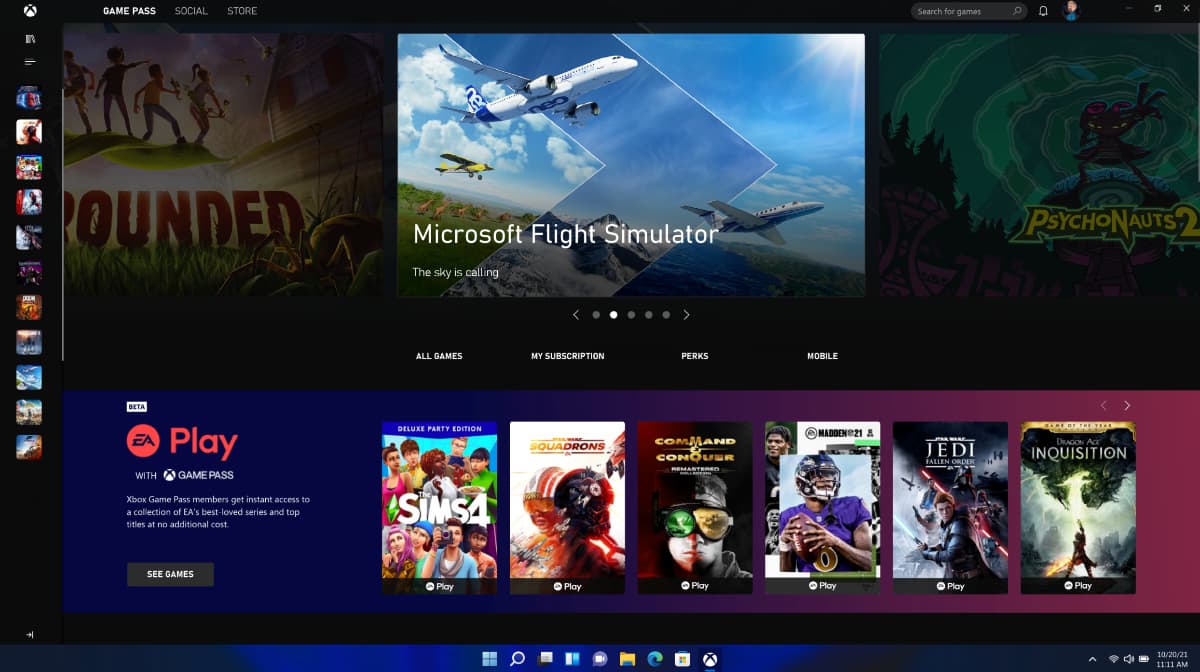
36. Доданий режим Auto HDR , який автоматично покращує картинку в підтримуваних іграх. Фішку перенесли з Xbox Series X і S , а для її роботи потрібно дисплей з підтримкою HDR.
37. Сервіс Xbox Game Pass інтегрований прямо в операційну систему у вигляді окремого додатка. Доступний магазин ігор і величезна база додатків за передплатою.
38. Буде додана підтримка сервісу xCloud для хмарного стрімінга ігор на старе залізо. Грати вийде практично на будь-якому комп’ютері, який зможе запустити ОС.
39. Розробники ігор отримають доступ до Direct Storage API . Після оптимізації і невеликого доопрацювання додатка стануть більш продуктивними і скоротять час завантаження.
Інші нововведення
41. Оновлення ОС стали “важити” на 40% менше і можуть відбуватися у фоновому режимі, а не при завершенні роботи або включенні комп’ютера, як це було раніше.
42. Операційна система підтримує 32-бітові додатки, але запустити Windows 11 вийде тільки на 64-бітних процесорах.
Новий багатоплатформовий месенджер Microsoft Teams
43. Сервіс для обміну повідомленнями та відеоконференцій Microsoft Teams тісно інтегрували в операційну систему. Він дозволяє швидко ділитися документами і файлами з більшості стандартних програм. Сервіс підтримує групові дзвінки і обмін файлами.
Схоже, що в Microsoft остаточно поховали Skype і зосередилися на розробці аналога iMessage і FaceTime. Новий додаток обіцяють зробити кросплатформним, про наявність веб-версії поки не повідомили.
44. Розробники додали якийсь аналог AirPlay для виведення картинки з екрану комп’ютера на телевізор. Однак, підтримувані платформи та вимоги до пристроїв поки не оголосили.
45. Операційна система розробляється в тісному співробітництві з Intel і AMD , щоб гарантувати хорошу оптимізацію ПО під випускається партнерами залізо.
Системні вимоги та доступність
► Процесор: сумісний 2-ядерний 64-бітний процесор з частотою мінімум 1 ГГц;
► ОЗП: мінімум 4 ГБ оперативної пам’яті;
► Накопичувач: для установки і нормального функціонування системи необхідно від 64 ГБ;
► Графіка: інтегрована або дискретна карта з підтримкою DirectX 12 / WDDM 2.x;
► Дисплей: мінімум 9-дюймова матриця з дозволом від 1366 × 768 пікселів.
Для всіх власників ліцензійної Windows 10 оновлення до Windows 11 буде безкоштовним і стане доступним для завантаження цієї осені.